
Se passou algum tempo no Twitch, você teria visto muitos emotes usados dentro do chat de um riacho por outros telespectadores ou talvez até mesmo usado alguns você mesmo.
Os emotes são sem dúvida um dos aspectos mais reconhecíveis do Twitch desde que se tornaram a língua nativa da plataforma. Além de representar uma maneira rápida, fácil e divertida de a comunidade conversar, eles permitem que a comunidade mostre apoio aos seus criadores favoritos, já que muitos só podem ser obtidos assinando um respectivo canal. Eles também agem como uma forma poderosa de os emotes definirem sua marca, por isso é importante entender os emotes a partir de seus significados até como criá-los.

Aqui está o guia StreamElements para tudo o que você precisa saber sobre os emotes do Twitch e como fazê-los trabalhar no seu canal.

O que são exactamente os emotes do Twitch?
No Twitch, os emotes são essencialmente apenas mais um nome para emoticons ou emoji. Ao contrário dos emoji no seu telefone ou aplicativo de mensagens, os emotes do Twitch são todos exclusivos da plataforma.
Por exemplo, enquanto a maioria dos aplicativos de redes sociais usam caras e corações sorridentes tradicionais, a maioria dos Twitch Emotes são exclusivos para cada streamer dos Parceiros e Afiliados. Eles podem ser tudo, desde imagens variadas do rosto da streamer até arte personalizada, todas elas usadas para transmitir uma variedade de humores ou saudações.
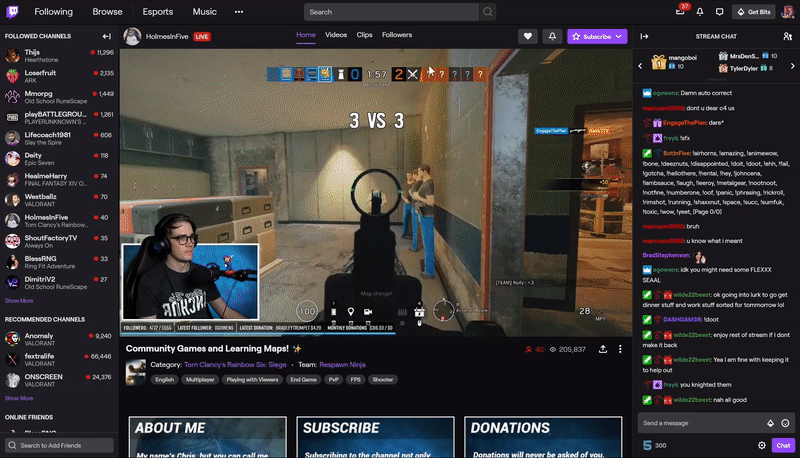
Emotes on Twitch podem ser usados no chat de um canal, digitando combinações de letras e símbolos sensíveis a maiúsculas e minúsculas através do teclado (como você faria ao enviar mensagens de texto a um amigo) ou mais facilmente selecionando um do menu emote no chat de um canal.
Alguns canais podem usar plugins que fazem aparecer emotes sobre a sua alimentação de vídeo quando são usados no chat do Twitch. Se você já viu uma explosão de ícones engraçados chover sobre um Twitch usando o widget KappaGen do StreamElements, isto é normalmente o que está acontecendo.
KappaGen é um widget exclusivo para usuários do StreamElements que é usado para celebrar momentos chave durante um stream, criando uma explosão na tela de emotes de chat e mostrando seus emotes de chat na sua sobreposição. Este widget emote é completamente livre de usar e pode ser adicionado a um stream overlay com apenas alguns cliques diretamente de dentro do StreamElements Overlay Editor.
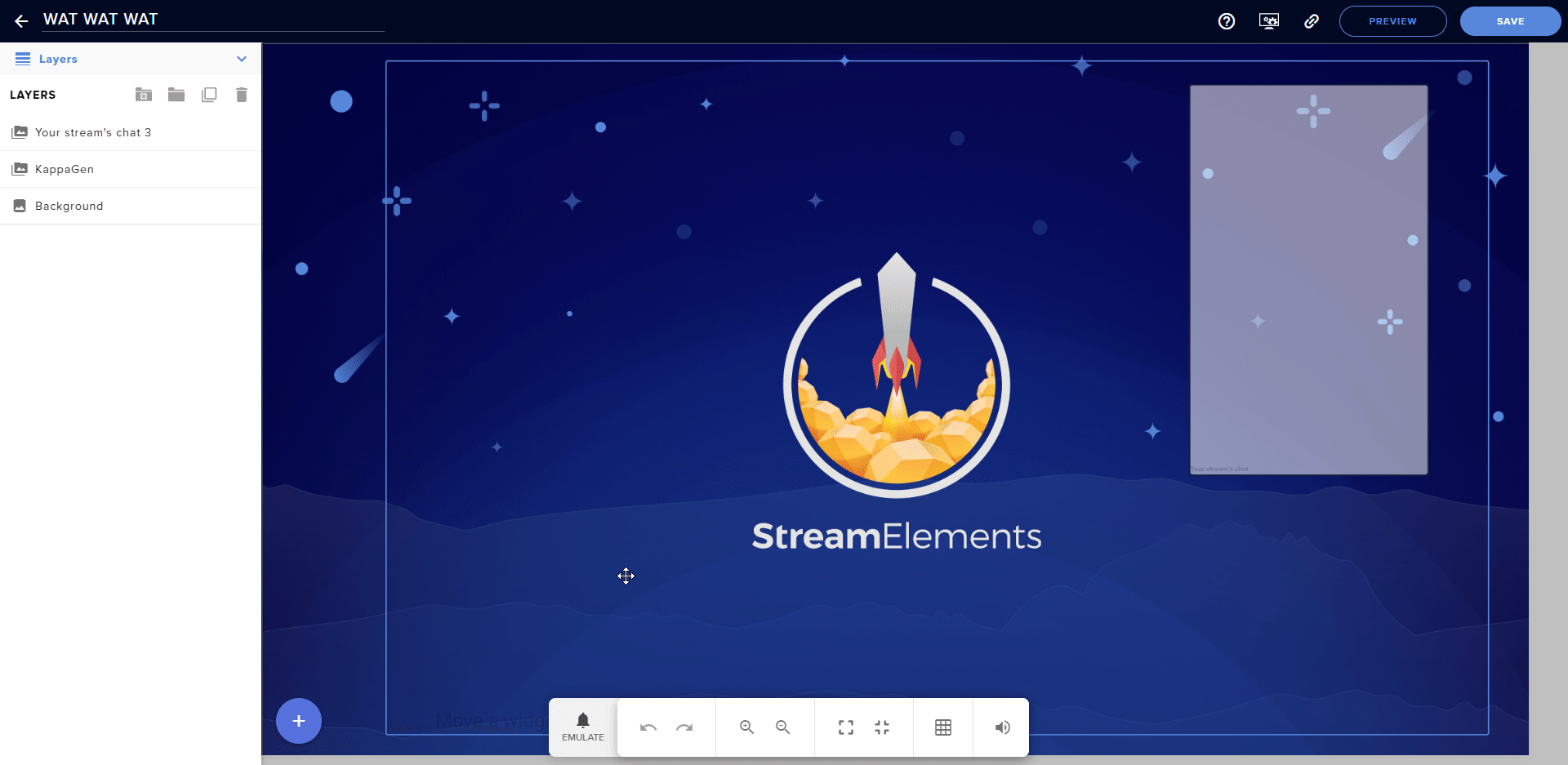
Once adicionado, este widget emote pode ser totalmente personalizado para mudar o tamanho e o estilo da explosão de emote. Ele também pode ser configurado para que apenas os seus subscritores possam activá-lo, o que pode tornar a subscrição do seu canal muito mais gratificante.

O que faz da KappaGen o derradeiro impulsionador de envolvimento para aumentar as suas mensagens de chat.
Qual é a diferença entre um Global e um Canal Emote no Twitch?
Os emotes globais são emotes que podem ser usados por qualquer pessoa no Twitch quer subscreva um canal ou o veja de graça.
Os emotes de canais tipicamente requerem uma subscrição activa de um canal Twitch para os desbloquear. A maioria dos parceiros e afiliados do Twitch tem emotes personalizados que são desbloqueados para aqueles que assinam seus canais.
Quem pode obter emotes personalizados no Twitch?
A habilidade de adicionar emotes personalizados a um canal do Twitch é desbloqueada quando a conta da streamer é atualizada para um canal Afiliado ou Parceiro. Contas Verificadas também têm a habilidade de criar emotes (enquanto todos os Parceiros têm contas Verificadas, a Verificação também pode ser concedida a marcas e outras organizações).
Como muitos emotes posso obter?
Afiliados do Twitch começam com um emote enquanto Parceiros são capazes de fazer upload de seis uma vez que suas contas são promovidas.
A habilidade de aumentar o número de emotes em um canal Twitch depende do número de pontos de assinantes que seu canal ganha. Isto é calculado levando em conta o número de assinantes e em que nível cada assinante se inscreveu.
As afiliadas são capazes de obter até cinco emotes do Twitch enquanto os parceiros podem aumentar seus slots emotivos em até 50. Os requisitos oficiais para os níveis de emoticon do Twitch podem ser vistos aqui.
Após um emote slot ser desbloqueado, ele não pode ser bloqueado novamente para que os streamers não precisem se preocupar em perder emotes se os telespectadores anularem a inscrição.
Como fazer emotes de Twitch
Os emotes de Twitch são basicamente apenas pequenas imagens que podem ser feitas por si num programa de edição de imagens como o Adobe Photoshop ou criadas por um terceiro que faça todo o trabalho para si. Muitos artistas frequentemente tweetam sobre a criação de emotes para Twitch streamers no Twitter enquanto outros podem ser encontrados em serviços de outsourcing como Fiverr.
Fiverr é um dos lugares mais populares online para contratar designers e artistas acessíveis para projetos como a criação emocionante. Ele também pode ser usado para encontrar profissionais para fazer animações de alerta personalizadas, sons e widgets para o seu Twitch stream. Devido à sua popularidade e vasta gama de ofertas relevantes para a comunidade de criadores, a StreamElements fez uma parceria com a Fiverr para lançar o mercado de Fiverr Streamers. Esta página especial pode ser acessada diretamente do seu painel StreamElements ou visitando-a diretamente aqui.

Quem quer que faça o seu Twitch emocionar, há alguns requisitos que precisam ser mantidos em mente.
- As imagens devem suportar transparência.
- Todas as imagens emote devem estar no formato de arquivo PNG.
- Três tamanhos de cada imagem emote são necessários: 28px x 28px, 56px x 56px, e 112px x 112px.
- Cada ficheiro emote não pode ser maior que 25kb em tamanho.
- Os emote não podem conter imagens odiosas, violentas ou sexuais. Imagens que promovem o assédio de um grupo ou indivíduo também não são permitidas. Clique aqui para uma lista completa de parâmetros em torno de emotes.
Se você não tem certeza sobre que tipo de imagens usar como seus emotes do Twitch, tome seu tempo e verifique alguns canais para ver o que outras streamers estão usando e que tipo de emotes são populares entre seus espectadores.
Uma foto sua seria uma escolha padrão, mas você também pode usar palavras que você é conhecido por dizer ou encomendar a um artista para desenhar uma versão de desenho animado de si mesmo.
Para este exemplo, vamos usar o Adobe Photoshop mas as instruções devem ser semelhantes para a maioria dos outros aplicativos de edição de imagens.
- Abra o Photoshop e clique em “Arquivo” > “Novo” e digite “112” nos campos Largura e Altura
- Clique no menu suspenso ao lado de “Conteúdo de fundo” e selecione “Transparente”. Clique em “OK”
- Adicionar imagens e texto ao seu ficheiro como normalmente faria no Photoshop. Quando estiver pronto, clique em “File” > “Save For Web”. No menu pendente do tipo de ficheiro (pode dizer “JPEG” por defeito) seleccione “PNG-24” e clique em “Save”
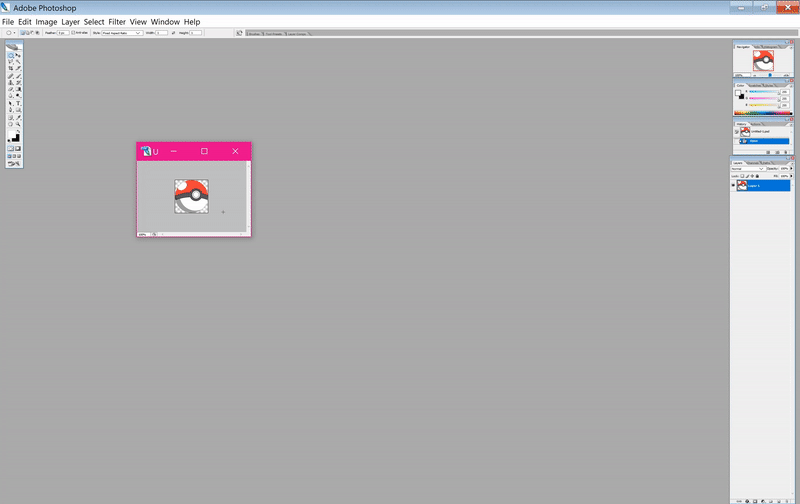
- Próximo, terá de criar os dois tamanhos mais pequenos. Para fazer isso, basta clicar em “Image” > “Image Size”, digite “56” nos campos Width and Height, e depois clique em “OK”. Guarde-o como fez com o ficheiro anterior mas certifique-se que lhe dá um nome de ficheiro diferente para que não substitua o original
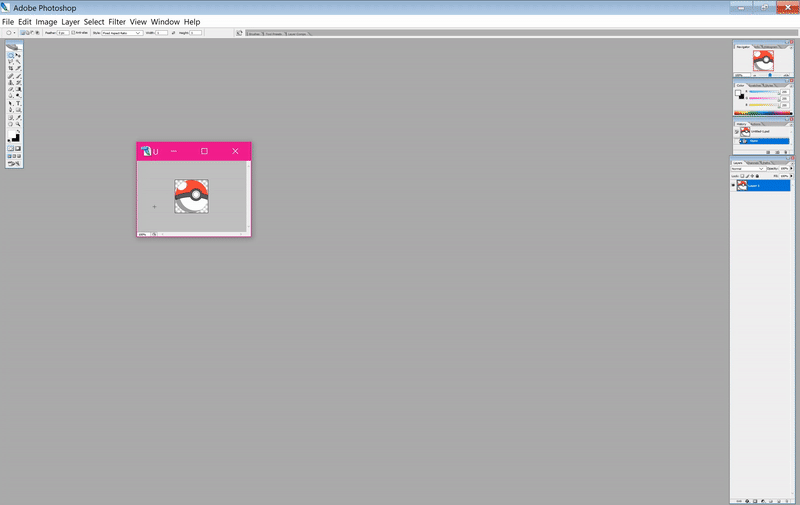
Repetir para a versão de tamanho 28px.
Como adicionar emotes ao seu canal Twitch
Agora que você tenha seus arquivos de imagens emotivas, você está pronto para adicioná-los ao seu canal Twitch.
- Abra o seu navegador web preferido e vá para o site do Twitch. Clique no seu avatar no canto superior direito e seleccione “Creator Dashboard”
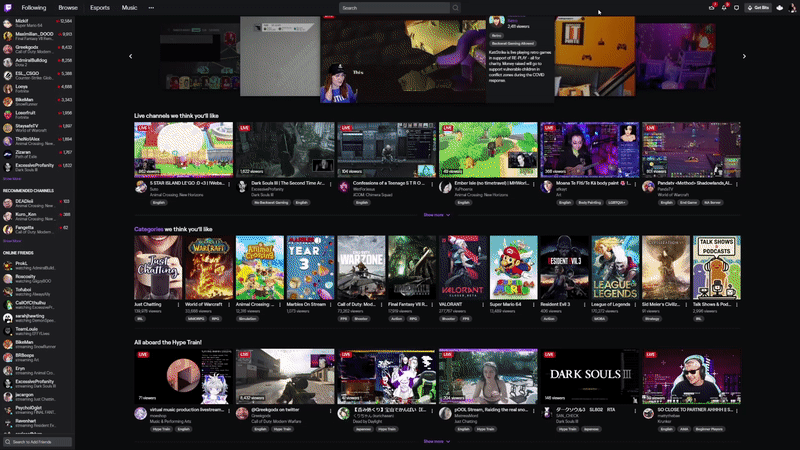
- No menu suspenso Stream Manager, clique em “Preferências” > “Afiliado”/”Parceiro” > “Emotes”. Lembre-se, você precisará ser um afiliado ou parceiro do Twitch para poder carregar emotes personalizados na plataforma
- No topo da próxima tela, você deverá ver uma lista de quantos emotes seu canal Twitch tem e, se houver, quantos slots disponíveis você tem para novos emotes do Twitch. Em “Upload Emotes”, clique em cada uma das três caixas vazias com o símbolo mais dentro delas e carregue os três tamanhos diferentes do seu emote
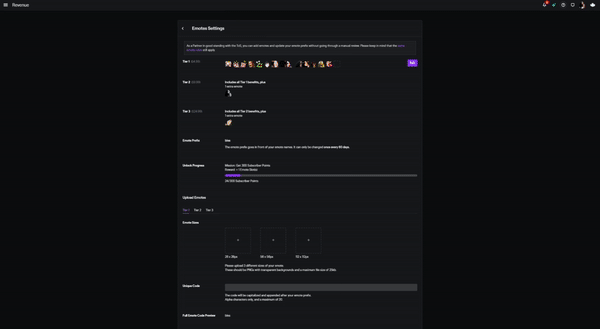
- No campo ao lado de “Unique Code”, introduza um nome único para o emote e depois clique em “Save Changes”. O emote pode entrar ao vivo imediatamente ou você pode ter que esperar um dia ou dois para ser aprovado manualmente
É isso!
Pergunte uma questão sobre o uso de emotes no seu stream? Sinta-se à vontade para nos marcar no Twitter, ou alcançar o StreamElements Discord